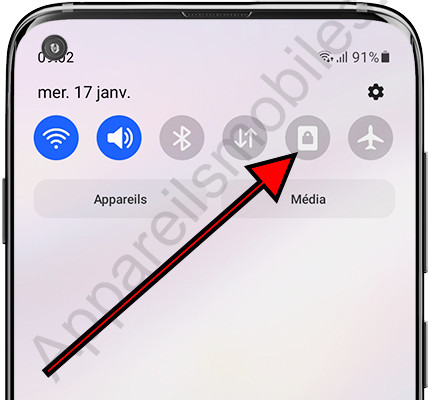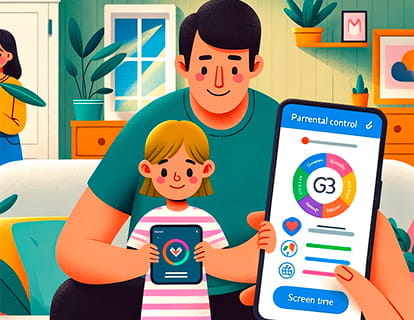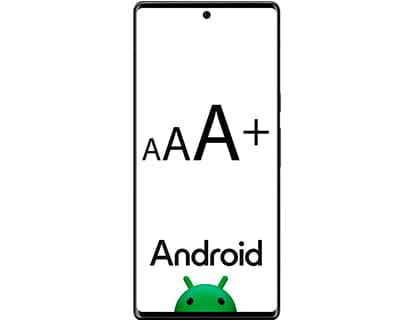Modifier le panneau de raccourcis sur Samsung

Modifier le panneau de raccourcis sur un Samsung
Dernière mise à jour : dans la catégorie : Samsung
Le panneau de raccourcis d'un téléphone mobile, également appelé « panneau de notification » ou « barre de notification » dans certains systèmes d'exploitation comme Android, est une interface qui permet aux utilisateurs d'accéder rapidement à certaines fonctions et paramètres de l'appareil. . Ce panneau est généralement accessible en faisant glisser votre doigt depuis le haut de l'écran.
Ce panneau comprend généralement des raccourcis vers des paramètres tels que le Wi-Fi, le Bluetooth, capture d'écran, le mode avion, la luminosité de l'écran et parfois des outils supplémentaires tels que la lampe de poche, la minuterie ou le mode Ne pas déranger. De plus, il affiche les notifications récentes des applications, des messages ou des appels. La disposition exacte et les fonctions peuvent varier en fonction du fabricant du téléphone et de la version du système d'exploitation.
Dans le cas des appareils Samsung par exemple, le bouton pour modifier les icônes et leur position est différent du reste des marques d'appareils Android, l'endroit où apparaissent les icônes à ajouter et les icônes déjà disponibles sur l'appareil est également panneau différent.
Si vous cherchez un moyen d'ajouter une nouvelle icône aux raccourcis ou aux accès rapides ou si vous souhaitez modifier l'ordre dans lequel ils apparaissent afin de pouvoir y accéder plus rapidement, suivez ce guide d'instructions étape par étape avec des images .
Temps estimé : 5 minutes.
Pas 1:
Tout d'abord, ouvrez le panneau d'accès rapide, également appelé panneau de notification sur votre smartphone ou tablette Samsung.
Pour l'ouvrir, vous devez faire glisser votre doigt vers le bas depuis le haut de l'écran jusqu'à ce que vous le voyiez apparaître.
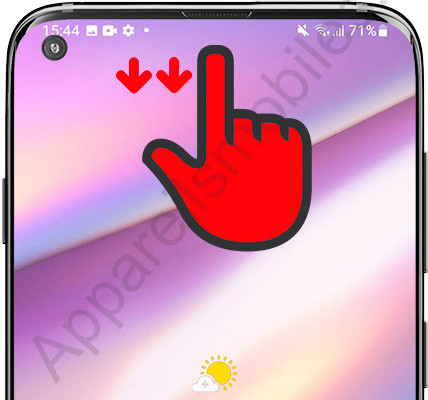
Pas 2:
Afin de modifier les icônes qui apparaissent dans ce panneau d'accès rapide, vous devez à nouveau glisser vers le bas.
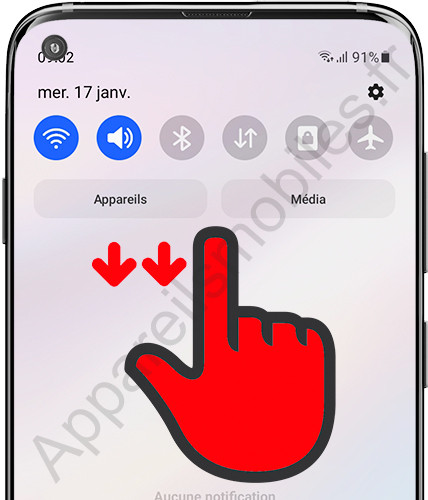
Pas 3:
Vous verrez maintenant que plusieurs icônes apparaissent dans la partie supérieure droite de l'écran, cliquez sur l'icône avec les trois points verticaux.
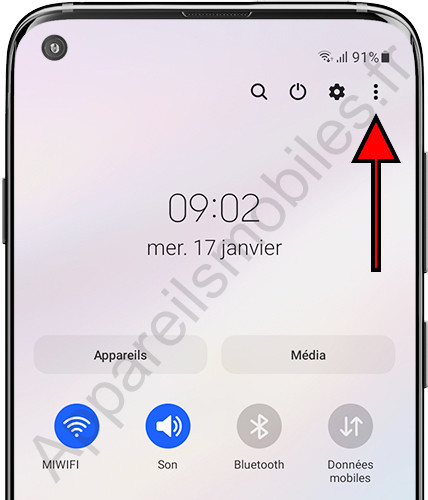
Pas 4:
Le menu des paramètres rapides du panneau s'ouvrira, puisque nous allons modifier les icônes qui apparaissent dans ce panneau et leur ordre en cliquant sur « Modifier les touches ».
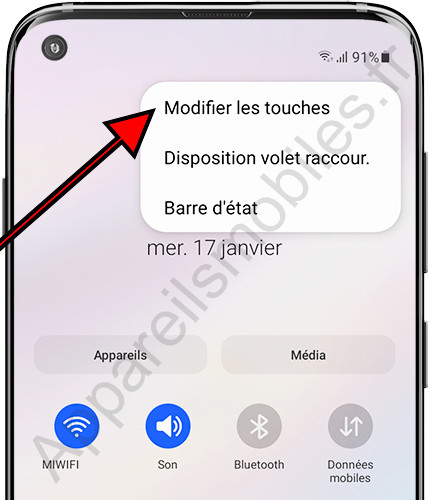
Pas 5:
Les icônes dont vous disposez actuellement apparaîtront en bas et les icônes de fonction que vous pouvez ajouter au panneau rapide apparaîtront en haut.
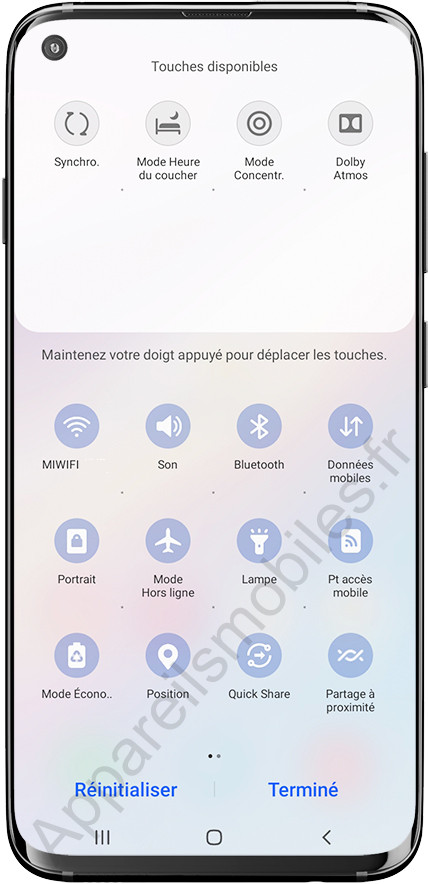
Pas 6:
Dans la liste des icônes en haut, recherchez le raccourci que vous souhaitez ajouter, appuyez sur l'icône et maintenez-la enfoncée pour la faire glisser vers le bas.
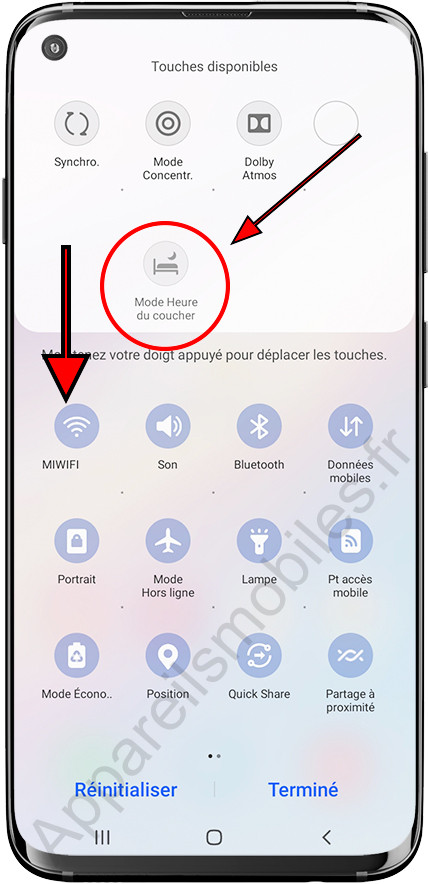
Pas 7:
Une fois situés en bas, en suivant la même procédure d'appui et de maintien, vous pouvez faire glisser les icônes pour les disposer et les placer dans la position qui vous convient le mieux.
Par exemple, vous pouvez placer les icônes que vous utilisez le plus dans les premières positions pour les rendre plus accessibles.
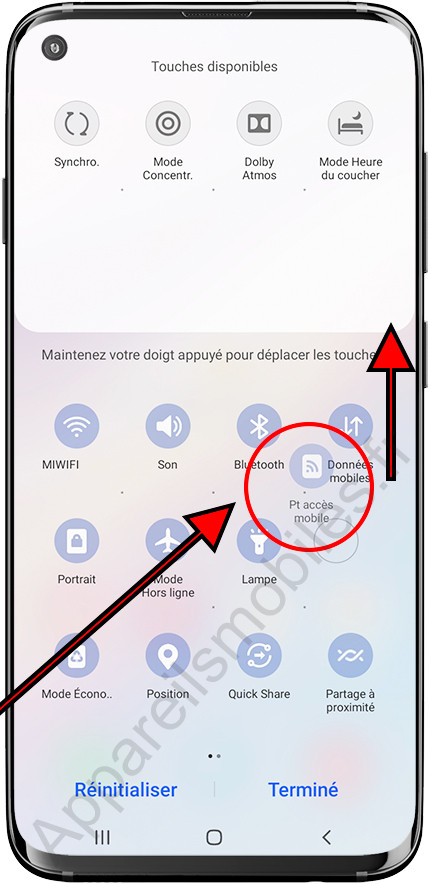
Pas 8:
Vous pouvez ajouter et déplacer toutes les icônes de raccourci dont vous avez besoin. Lorsque vous avez terminé l'édition, appuyez sur le bouton « Terminé » qui apparaît en bas de l'écran.
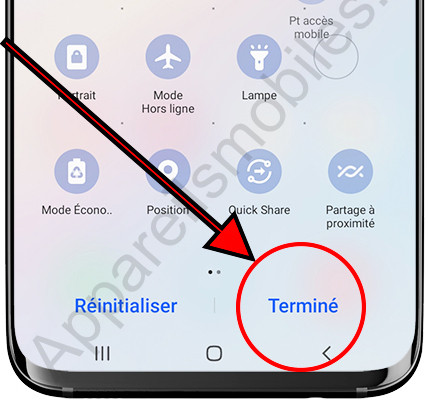
Pas 9:
Pour vérifier qu'il a été ajouté correctement, faites à nouveau glisser votre doigt de haut en bas, vous verrez les nouvelles icônes que vous avez ajoutées.
Il vous suffit maintenant de cliquer sur le raccourci pour l'ouvrir ou l'activer.